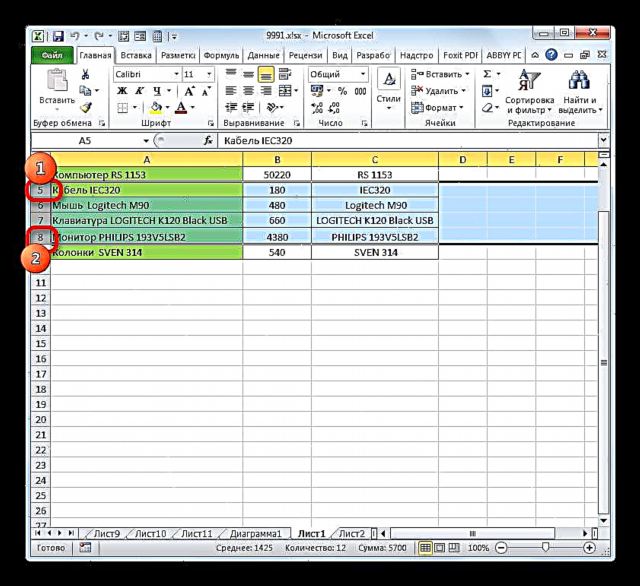ከጠረጴዛዎች ጋር ሲሰሩ ብዙውን ጊዜ ተጠቃሚዎች ሕዋሶችን መጠን መለወጥ አለባቸው ፡፡ አንዳንድ ጊዜ መረጃዎች አሁን ካለው መጠን ክፍሎች ጋር አይገጣጠሙም እና መዘርጋት አለባቸው። በአንድ የሕንፃ ክፍል ላይ የሥራ ቦታ ለመቆጠብ እና የመረጃ ምደባን ለማረጋገጥ የሕዋሶችን መጠን ለመቀነስ ሲያስፈልግ ብዙውን ጊዜ አንድ ተቃራኒ ሁኔታ አለ ፡፡ በ Excel ውስጥ የሕዋሶችን መጠን መለወጥ የሚችሉባቸውን እርምጃዎች እንገልጻለን።
በተጨማሪ አንብብ: - በ Excel ውስጥ ህዋስ እንዴት እንደሚሰፋ
የሉህ ክፍሎችን ዋጋ ለመቀየር አማራጮች
በተፈጥሮ ምክንያቶች ፣ የአንድ ሕዋስ መጠን ብቻ መለወጥ እንደማይሰራ ወዲያውኑ ልብ ሊባል ይገባል። የሉህውን የአንድ ክፍል ቁመት በመቀየር ፣ እሱ የሚገኝበትን የጠቅላላው መስመር ቁመት እንለውጣለን። ስፋቱን መለወጥ - የሚገኝበትን አምድ ስፋትን እንለውጣለን። በአጠቃላይ ፣ በ Excel ውስጥ አንድን ህዋስ መጠን ለመቀየር ብዙ አማራጮች የሉም። ይህ ጠርዞቹን በእጅ በመጎተት ወይም ልዩ ቅፅ በመጠቀም በቁጥር አገላለጽ ውስጥ የተወሰነ መጠን በመግለጽ ሊከናወን ይችላል ፡፡ ስለ እያንዳንዳቸው አማራጮች በዝርዝር እንመልከት ፡፡
ዘዴ 1-ጠርዞችን መጎተት እና መጣል
ጠርዞችን በመጎተት የሕዋስ መጠን መለወጥ ቀላሉ እና በጣም ሊታወቅ የሚችል አማራጭ ነው።
- የሕዋሱን ከፍታ ለመጨመር ወይም ለመቀነስ እንድንችል እርሱ በሚገኝበት መስመር ቋሚ ቅንጅት ፓነል ውስጥ የዘርፉን የታችኛው ወሰን እንገፋለን። ጠቋሚው በሁለቱም አቅጣጫ ወደ ሚመለከተው ፍላጻ መለወጥ አለበት ፡፡ የግራ አይጤ አዘራር ክሊፕ እናደርጋለን እና ጠቋሚውን ወደ ላይ ጎትት (እሱን ለማጥበብ ከፈለጉ) ወይም ወደ ታች (እሱን ማስፋት ከፈለጉ) ፡፡
- የሕዋሱ ቁመት ተቀባይነት ያለው ደረጃ ከደረሰ በኋላ የመዳፊት ቁልፍን ይልቀቁ ፡፡


ጠርዞቹን በመጎተት የሉህ ክፍሎችን ስፋት መለወጥ በተመሳሳይ መርህ መሠረት ይከናወናል ፡፡
- ባለበት አግድመት አስተባባሪ ፓነል ውስጥ የአምድ ዘርፉን የቀኝ ድንበር እንዘረጋለን። ጠቋሚውን ወደ ተጫራሪ ቀስት ከቀየርን በኋላ የግራውን መዳፊት አዘራር እንገፋለን እና ወደ ቀኝ ጎትት (ክፈፎች ወደ ሌላ መንቀሳቀስ ከፈለጉ) ወይም ወደ ግራ (ጠርዞቹ መጠበብ አለባቸው) ፡፡
- የምንተካበት መጠን ተቀባይነት ያለው መጠን መጠን ላይ ሲደርሱ የአይጤን ቁልፍ ይልቀቁ ፡፡


በተመሳሳይ ጊዜ የተለያዩ ነገሮችን መጠን ለመቀጠል ከፈለጉ ታዲያ በዚህ ሁኔታ በመጀመሪያ በአንድ በተወሰነ ጉዳይ ላይ መለወጥ በሚፈልጉት ላይ በመመስረት በአቀባዊ ወይም አግድም አስተባባሪ ፓነል ላይ የእነሱ ጋር የሚዛመዱ ዘርፎችን መምረጥ አለብዎት-ስፋት ወይም ቁመት ፡፡
- ለሁለቱም ረድፎች እና አምዶች የመምረጫ ሂደት ማለት ይቻላል አንድ ነው ፡፡ በተከታታይ ሴሎችን ለመጨመር ከፈለጉ ከዚያ የመጀመሪያው በሚገኝበት ተጓዳኝ አስተባባሪ ፓነል ውስጥ በዘርፉ ላይ ግራ-ጠቅ ያድርጉ ፡፡ ከዚያ በኋላ ልክ በተመሳሳይ መንገድ የመጨረሻውን ዘርፍ ብቻ ጠቅ ያድርጉ ፣ ግን በዚህ ጊዜ ቁልፉን በአንድ ጊዜ ይያዙ ቀይር. ስለዚህ በእነዚህ ዘርፎች መካከል የሚገኙት ሁሉም ረድፎች ወይም ዓምዶች ድምቀታቸው ይደምቃል ፡፡
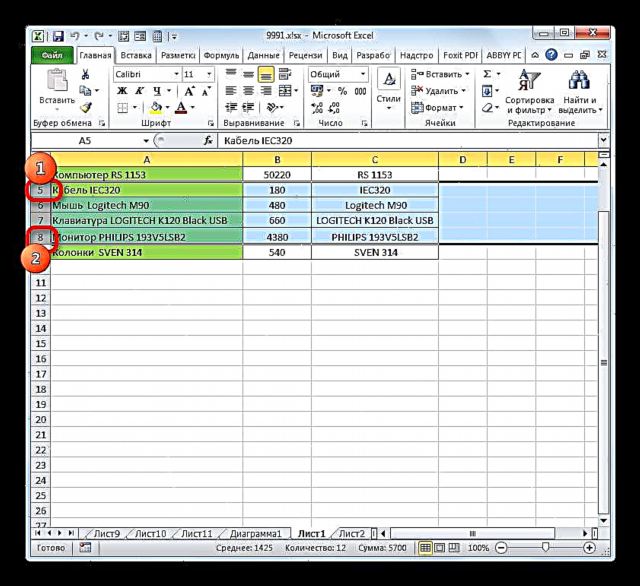
እርስ በእርስ የማይጣመሩ ህዋሶችን መምረጥ ካስፈለገዎት በዚህ ሁኔታ የእርምጃዎች ስልተ ቀመር በተወሰነ መልኩ የተለየ ነው። ከተመረጠው የአምድ ወይም ረድፍ በአንዱ ላይ የግራ ጠቅ ያድርጉ። ከዚያ ቁልፉን ይዘው ይቆዩ Ctrlለመረጡት ከታቀዱት ዕቃዎች ጋር የሚስማማ በአንድ የተወሰነ የማስተባበር ፓነል ላይ የሚገኙትን ሌሎች አካላት በሙሉ ጠቅ ያድርጉ ፡፡ እነዚህ ሴሎች የሚገኙባቸው ሁሉም አምዶች ወይም ረድፎች ያደምቃሉ ፡፡
- ከዚያ አስፈላጊዎቹን ህዋሳት መጠን ለመቀነስ ጠርዞቹን ማንቀሳቀስ አለብን ፡፡ በተስተካከለው ፓነል ላይ ተጓዳኝ ድንበር እንመርጣለን እና የጨረታ ማቅረቢያ ቀስት እስኪመጣ ድረስ ከጠበቅን የግራ አይጤውን ቁልፍ እንይዛለን ፡፡ ከዚያ በትክክለኛው መጠን ምን እንደ ሚሠራው (በተዘበራረቀ የሉህ ንጥረ ነገሮች ስፋትና ቁመት) በትክክል በተስተካከለው ፓነል ላይ በተስተካከለ ፓነሉ ላይ ወሰን እንንቀሳቀሳለን ፡፡
- መጠኑ ወደሚፈለገው መጠን ከደረሰ በኋላ አይጤውን ይልቀቁት ፡፡ እንደሚመለከቱት እሴቱ የተተገበረባቸው ጠርዞች ጋር ረድፍ እና አምድ ብቻ አይደለም ፣ ከዚህ በፊት ከተመረጡት አካላት ሁሉ ፡፡



ዘዴ 2 በቁጥር ቃላት ዋጋውን ይለውጡ
ለእነዚህ ዓላማዎች በተነደፈ መስክ ውስጥ በተወሰነ የቁጥር አገላለፅ በማስቀመጥ የሉህ አባላትን እንዴት መጠን እንደሚቀይሩ አሁን እንይ ፡፡
በ Excel ፣ በነባሪ ፣ የሉህ ክፍሎች መጠን በልዩ ክፍሎች ውስጥ ተገልጻል። አንድ እንደዚህ ዓይነት ክፍል ከአንድ ባህሪ ጋር እኩል ነው ፡፡ በነባሪ ፣ የሕዋሱ ስፋት 8.43 ነው። ያ ማለት ፣ የሉህ በአንዱ ክፍል በሚታይ ክፍል ውስጥ ካልዘረዘሩት ፣ ከ 8 ቁምፊዎች ትንሽ ማስገባት ይችላሉ። ከፍተኛው ስፋት 255 ነው ፡፡ በህዋሱ ውስጥ ተጨማሪ ቁምፊዎችን ማስገባት አይችሉም ፡፡ ዝቅተኛው ስፋት ዜሮ ነው። ከዚህ መጠን ጋር አንድ አካል ተደብቋል።
ነባሪው መስመር ቁመት 15 ነጥብ ነው። መጠኑ ከ 0 እስከ 409 ነጥብ ሊለያይ ይችላል ፡፡
- የሉህ አባለቱን ቁመት ለመለወጥ ፣ ይምረጡ። ከዚያ በትር ውስጥ ተቀምጠው "ቤት"አዶውን ጠቅ ያድርጉ "ቅርጸት"በቡድኑ ውስጥ በቴፕ ላይ የተለጠፈ "ህዋሳት". ከተቆልቋይ ዝርዝር ውስጥ አማራጩን ይምረጡ ረድፍ ቁመት.
- አንድ ትንሽ መስኮት ከሜዳ ጋር ይከፈታል ረድፍ ቁመት. የተፈለገውን እሴት በአይቶች ውስጥ ማስቀመጥ ያለበት እዚህ ነው። ድርጊቱን አከናውን እና አዝራሩን ጠቅ አድርግ “እሺ”.
- ከዚያ በኋላ ፣ የተመረጠው ሉህ አባል የሚገኝበት የመስመር ቁመት በነጥቦች ውስጥ ወደተጠቀሰው እሴት ይቀየራል።



በተመሳሳይ መንገድ ፣ የአምዱን ስፋት መለወጥ ይችላሉ።
- ስፋቱን ለመቀየር የሉህ ንዑስ ክፍል ይምረጡ። በትሩ ውስጥ መቆየት "ቤት" አዝራሩን ጠቅ ያድርጉ "ቅርጸት". በሚከፈተው ምናሌ ውስጥ አማራጩን ይምረጡ "የአምድ ስፋት ...".
- ቀደም ሲል ባየነው ላይ አንድ ተመሳሳይ መስኮት ይከፈታል ፡፡ እዚህ ደግሞ በመስክ ውስጥ እሴቱን በልዩ ክፍሎች ውስጥ ማቀናበር ያስፈልግዎታል ፣ ግን በዚህ ጊዜ ብቻ የአምዱን ስፋት ይጠቁማል። እነዚህን እርምጃዎች ከጨረሱ በኋላ ቁልፉን ጠቅ ያድርጉ “እሺ”.
- የተጠቀሰውን ክዋኔ ከፈጸመ በኋላ የአምድ ስፋቱ እና ስለሆነም የምንፈልገውን ህዋስ ይለወጣል።



በቁጥር ቃላት ውስጥ የተወሰነ እሴት በመጥራት የሉህ ክፍሎችን መጠን ለመቀየር ሌላ አማራጭ አለ።
- ይህንን ለማድረግ መለወጥ በሚፈልጉት ላይ በመመስረት የሚፈለገው ህዋስ የሚገኝበትን አምድ ወይም ረድፍ ይምረጡ-ስፋት እና ቁመት። ምርጫው የተመለከትንባቸውን አማራጮች በመጠቀም በማስተባበር ፓነል በኩል ይደረጋል ዘዴ 1. ከዚያ በቀኝ መዳፊት አዘራር ምርጫው ላይ ጠቅ ያድርጉ። የአገባብ ምናሌው እቃውን መምረጥ በሚፈልጉበት ቦታ ገቢር ይሆናል "የመስመር ቁመት ..." ወይም "የአምድ ስፋት ...".
- ከዚህ በላይ ከተጠቀሰው መጠን አንድ መስኮት ይከፈታል ፡፡ በእሱ ውስጥ ቀደም ሲል እንደተገለፀው በተመሳሳይ መንገድ የተፈለገውን የሕዋስ ቁመት ወይም ስፋትን ማስገባት ያስፈልግዎታል ፡፡


ሆኖም ግን ፣ አንዳንድ ተጠቃሚዎች በቁጥር በቁጥር በተገለፁ በነጥቦች ውስጥ የሉህ ክፍሎች መጠንን ለመግለጽ በ Excel ውስጥ በደረጃ በደረጃ በተጠቀሰው ስርዓት አሁንም አልተደሰቱም። ለእነዚህ ተጠቃሚዎች ወደ ሌላ የመለኪያ እሴት መለወጥ ይቻላል።
- ወደ ትሩ ይሂዱ ፋይል እና እቃውን ይምረጡ "አማራጮች" በግራ ቋሚ ምናሌ ውስጥ።
- የአማራጮች መስኮት ይጀምራል ፡፡ በግራ ክፍል ውስጥ ምናሌ ነው። ወደ ክፍሉ ይሂዱ "የላቀ". በመስኮቱ በቀኝ በኩል የተለያዩ ቅንጅቶች አሉ ፡፡ ከጥቅልል አሞሌው ወደታች ይሸብልሉ እና የመሣሪያ ሳጥኑን ይፈልጉ ማሳያ. ይህ ሳጥን እርሻውን ይ containsል በመስመር ላይ ያሉ ክፍሎች. በእሱ ላይ ጠቅ እናደርጋለን እና ከተቆልቋዩ ዝርዝር ውስጥ በጣም ተስማሚ የሆነ የመለኪያ አሃድ እንመርጣለን። አማራጮቹ እንደሚከተለው ናቸው
- ሴንቲሜትር
- ሚሊሜትር
- ኢንች
- ክፍሎች በነባሪ።
ምርጫው ከተደረገ በኋላ ለውጦቹ እንዲተገበሩ አዝራሩን ጠቅ ያድርጉ “እሺ” በመስኮቱ ግርጌ።


አሁን በተመረጡት የመለኪያ አሃዶች መሠረት ከላይ የተጠቀሱትን አማራጮች በመጠቀም በሴሎች መጠን ላይ ለውጥ ማስተካከል ይችላሉ ፡፡
ዘዴ 3: ራስ-ሰር መጠን ማስተካከል
ነገር ግን ፣ ህዋሶችን በእጅ መጠን ለመቀየር ፣ ሁልጊዜ ወደ ተለየ ይዘቶች በማስተካከል ፣ ሁልጊዜ አለመሆኑን መቀበል አለብዎት። እንደ እድል ሆኖ ፣ Excel በተያዘው የመረጃ መጠን መጠን የሉህ አባላትን በራስ-ሰር የመቀየር ችሎታ ይሰጣል።
- ከያዙ የሉህ ክፍል አካል ጋር የማይገጥምበትን ህዋስ ወይም ቡድን ይምረጡ። በትር ውስጥ "ቤት" በሚታወቀው አዝራር ላይ ጠቅ ያድርጉ "ቅርጸት". በሚከፈተው ምናሌ ውስጥ ለተወሰነ ነገር ሊተገበር የሚገባውን አማራጭ ይምረጡ- "ራስ-ሰር ረድፍ ቁመት" ወይም ራስ-ሰር አምድ ስፋት.
- የተጠቀሰው ግቤት ከተተገበረ በኋላ የሕዋስ መጠኖች እንደየእነሱ ይዘቶች በተመረጠው አቅጣጫ ይለውጣሉ ፡፡


ትምህርት-በ Excel ውስጥ በራስ-ሰር ረድፍ ቁመት
እንደሚመለከቱት ፣ ሴሎችን ለመቀየር በርካታ መንገዶች አሉ ፡፡ እነሱ በሁለት ትላልቅ ቡድኖች ሊከፈሉ ይችላሉ-ድንበሮችን በመጎተት እና በልዩ መስክ ውስጥ ቁጥራዊ መጠንን በማስገባት ፡፡ በተጨማሪም ፣ የረድፎች እና አምዶች ቁመት ወይም ስፋት ራስ-ሰር ምርጫን ማዘጋጀት ይችላሉ።